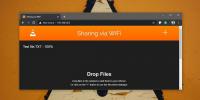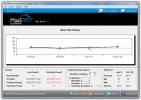विंडोज 10 पर स्काइप में ऑडियो डिवाइस को कैसे बदलें
आप कई ऑडियो डिवाइस को विंडोज 10 सिस्टम से कनेक्ट कर सकते हैं। आपको इन सबका एक साथ उपयोग नहीं करना है, लेकिन आप इससे जुड़े विभिन्न उपकरणों को रख सकते हैं और अपनी आवश्यकता के अनुसार सिस्टम ट्रे से उपकरणों को स्विच करें. आपके द्वारा कनेक्ट किए जाने वाले ऑडियो डिवाइस का उपयोग Skype के साथ किया जा सकता है। जब भी आप Windows 10 पर उपयोग कर रहे हों, तो Skype स्वचालित रूप से ऑडियो डिवाइस को नहीं बदलता है। यह उस व्यक्ति से चिपक जाता है जिसे आप कॉल करते समय उपयोग कर रहे थे, इसलिए यदि आप Skype में ऑडियो डिवाइस बदलना चाहते हैं, तो आपको ऐप की सेटिंग से ऐसा करना होगा।
Skype में ऑडियो डिवाइस
सुनिश्चित करें कि आप Skype में जिस डिवाइस का उपयोग करना चाहते हैं, वह आपके सिस्टम से जुड़ा है। यह एक वायर्ड या वायरलेस डिवाइस हो सकता है। यह जांचने के लिए कि क्या उपकरण सही तरीके से जुड़ा है, सिस्टम ट्रे में स्पीकर आइकन पर क्लिक करें और मेनू से, सुनिश्चित करें कि डिवाइस सूचीबद्ध है।
इसके बाद, स्काइप ऐप खोलें और बाएं कॉलम के शीर्ष दाईं ओर अधिक विकल्प बटन पर क्लिक करें। मेनू से सेटिंग्स का चयन करें।

सेटिंग्स विंडो पर, ऑडियो और वीडियो टैब पर जाएं और माइक्रोफ़ोन के बगल में ड्रॉपडाउन खोलें और उस ऑडियो डिवाइस का चयन करें जिसे आप उपयोग करना चाहते हैं। वक्ताओं के लिए इसे दोहराएं।

आप देखेंगे कि मेनू में 'डिफ़ॉल्ट संचार उपकरण' नामक एक विकल्प है। डिफ़ॉल्ट संचार डिवाइस को विंडोज साउंड सेटिंग्स में सेट किया गया है। यह आपको एक विशिष्ट ऑडियो डिवाइस सेट करने की अनुमति देता है जब आप Skype जैसे एप्लिकेशन का उपयोग करते हैं। यदि आपके पास एक उपकरण है जिसे आप हमेशा Skype के साथ उपयोग करना पसंद करते हैं, तो आपको पहले इसे डिफ़ॉल्ट संचार उपकरण के रूप में सेट करना चाहिए और फिर Skype में विकल्प का चयन करना चाहिए।
यदि आप अन्य एप्लिकेशन के साथ एक ही डिवाइस का उपयोग करने की योजना बनाते हैं, तो डिफ़ॉल्ट संचार उपकरण का उपयोग करने के लिए इसे सेट करने के बजाय Skype में ऑडियो डिवाइस को बदलना एक अच्छा विचार है।

आप ऑडियो डिवाइस को Skype मिड-कॉल में बदल सकते हैं। एप्लिकेशन आपको ऐसा करने की अनुमति देता है, लेकिन इस बात की कोई गारंटी नहीं है कि परिवर्तन ने कॉल को बाधित नहीं किया है। आदर्श रूप से, आपको कॉल करने से पहले डिवाइस को सेट करना चाहिए या यदि आप भूल जाते हैं, तो आपको कॉल समाप्त करना चाहिए और फिर परिवर्तन करना चाहिए।
यदि आप चाहें, तो आप Skype के साथ उपयोग होने वाले वेबकैम को भी बदल सकते हैं। इसे कनेक्ट करें और सुनिश्चित करें कि आपका सिस्टम इसका पता लगा सकता है। आप इसे उसी ऑडियो और वीडियो टैब से बदल सकते हैं। वेबकेम के आगे ड्रॉपडाउन खोलें और जिसको आप उपयोग करना चाहते हैं उसे चुनें। दोबारा, आपको कॉल के दौरान परिवर्तन नहीं करना चाहिए।
यदि आपको उदाहरण के लिए यात्रा करते समय थोड़े समय के लिए वीपीएन की आवश्यकता होती है, तो आप हमारे शीर्ष रैंक वाले वीपीएन को निःशुल्क प्राप्त कर सकते हैं। एक्सप्रेसवीपीएन में 30 दिन की मनी-बैक गारंटी शामिल है। आपको सब्सक्रिप्शन के लिए भुगतान करना होगा, यह एक तथ्य है, लेकिन यह अनुमति देता है 30 दिनों के लिए पूर्ण पहुंच और फिर आप एक पूर्ण वापसी के लिए रद्द करते हैं. उनकी बिना सवाल-जवाब वाली रद्द करने की नीति इसके नाम तक रहती है।
यह साइट स्पैम को कम करने के लिए Akismet का उपयोग करती है। जानें कि आपका टिप्पणी डेटा कैसे संसाधित किया जाता है.
खोज
हाल के पोस्ट
विंडोज 10 को कैसे ठीक करें मेनू रीसेट करना
जब आप एक क्लीन इन्स्टॉल करते हैं तो विंडोज 10 में आम तौर पर बग नहीं...
विंडोज 10 से आईफोन में वायरलेस तरीके से फाइल कैसे भेजें
यदि आप मैक, या किसी अन्य Apple डिवाइस का उपयोग नहीं कर रहे हैं, तो ...
MaaS360 बूट एनालाइज़र के साथ 100 सिस्टम बूट टाइम्स तक का विश्लेषण करें
जानना चाहते हैं कि कुछ सुरक्षा पैच या एक भारी एंटी-वायरस सूट स्थापि...